Excel如何对重复项进行标记
来源:网络收集 点击: 时间:2024-03-12【导读】:
接下来就与大家分享一下有关Excel标记重复项的具体方法。品牌型号:笔记本DS129系统版本:Windows10软件版本:Excel2017方法/步骤1/7分步阅读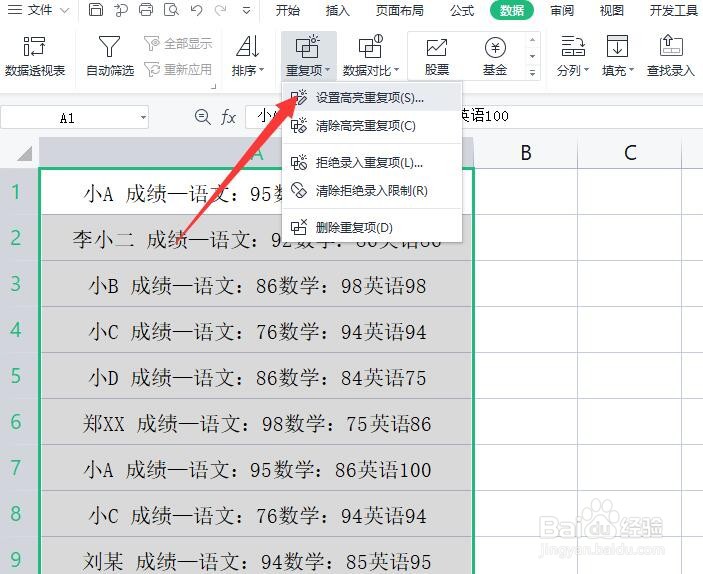 2/7
2/7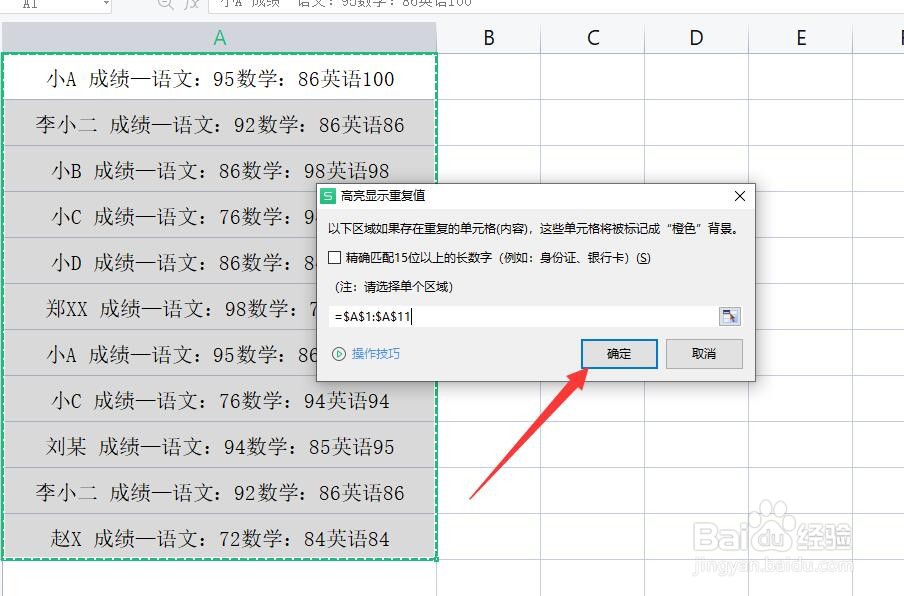
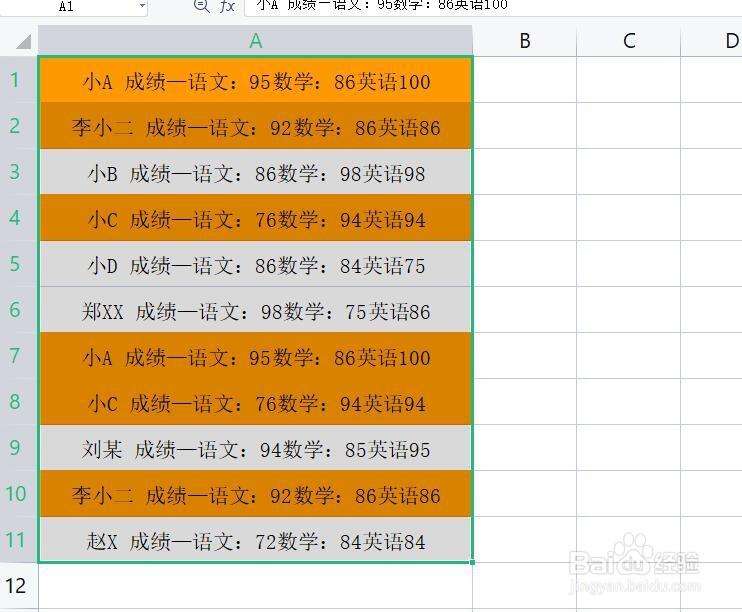 3/7
3/7 4/7
4/7 5/7
5/7 6/7
6/7 7/7
7/7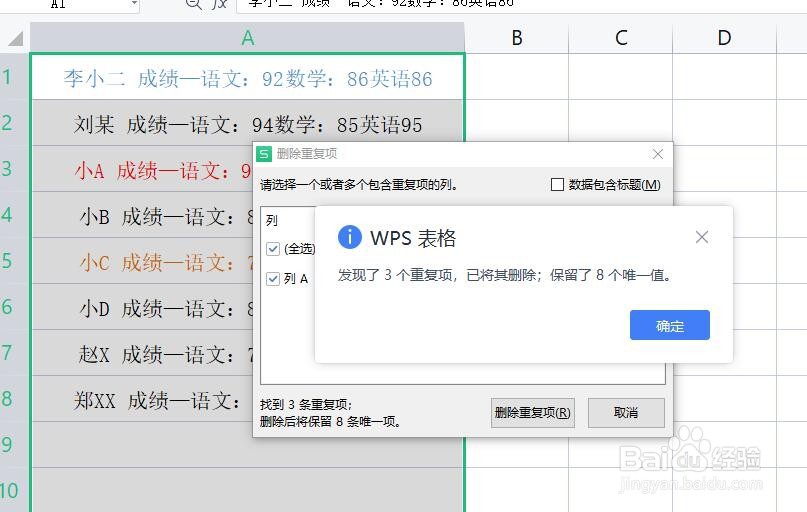
方法一:如图所示,选中相应的表格区域 ,点击“重复项”下拉列表,从中选择“高亮显示重复项”。
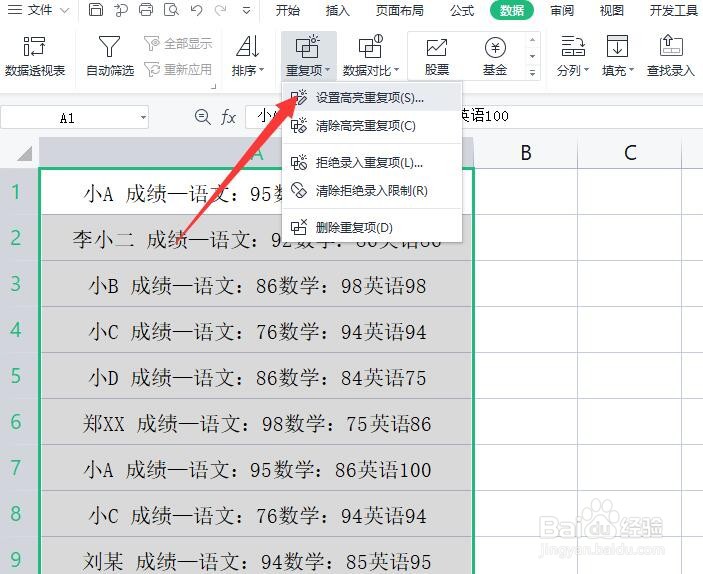 2/7
2/7此时从弹出的窗口中,设置相应的数据区域后,点击“确定”按钮即可。
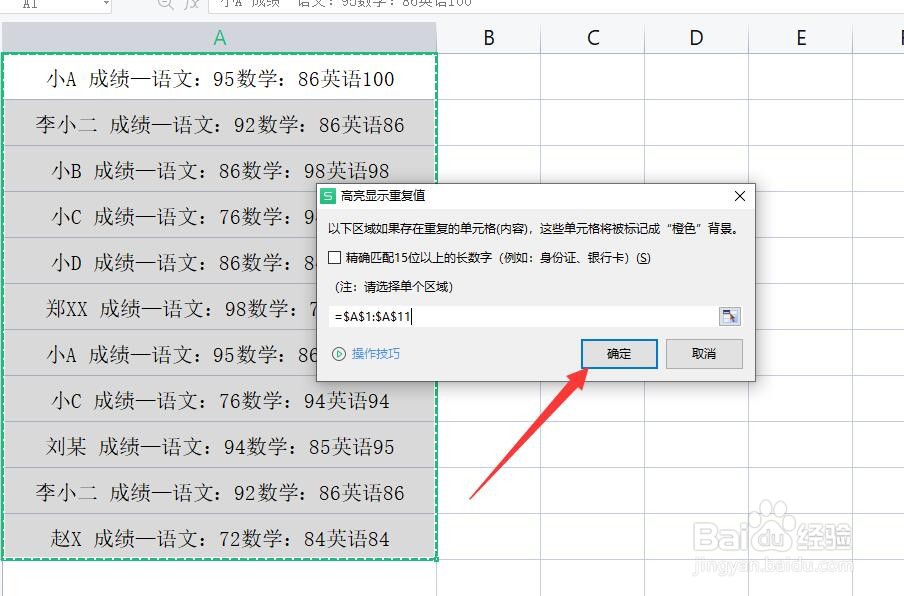
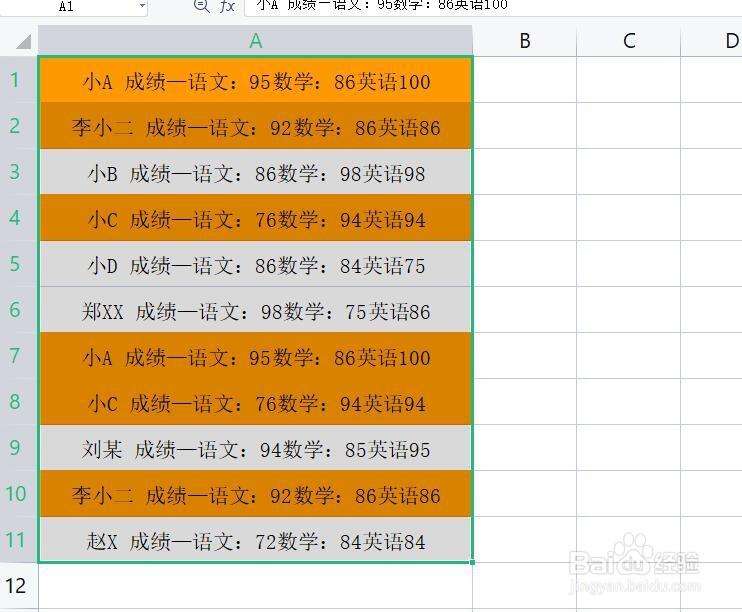 3/7
3/7方法二:选中数据区域,点击“排序“列表中的升序项。
 4/7
4/7当整个数据区域进行排序后,我们就可以很容易扫现相邻数据之间的差异,从而找到重复项。
 5/7
5/7方法三:针对重复项,我们可以直接对其进行删除,如图所示,点击”删除重复项“项。
 6/7
6/7在弹出的窗口中,就可以查看数据区域中的重复项的数量,点击”删除重复项“按钮。
 7/7
7/7最后就完成了重复项的删除操作。
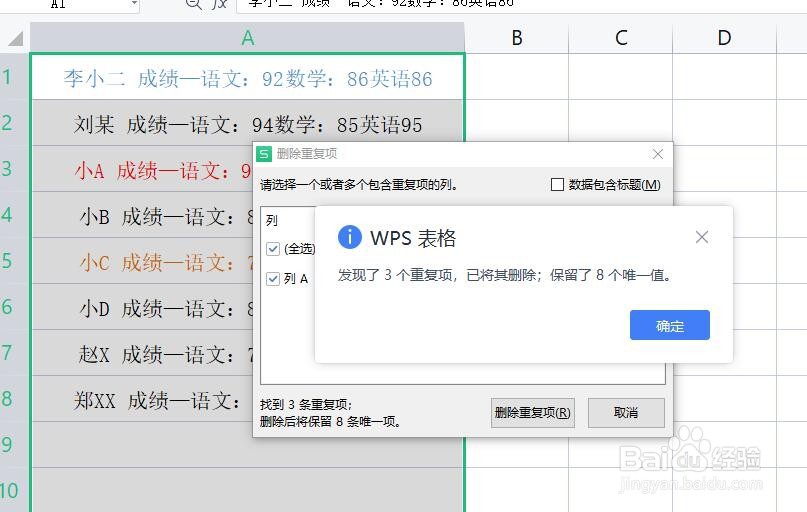
版权声明:
1、本文系转载,版权归原作者所有,旨在传递信息,不代表看本站的观点和立场。
2、本站仅提供信息发布平台,不承担相关法律责任。
3、若侵犯您的版权或隐私,请联系本站管理员删除。
4、文章链接:http://www.1haoku.cn/art_328636.html
上一篇:excel如何找出相同数据
下一篇:Word怎么从第三页开始编辑页眉
 订阅
订阅